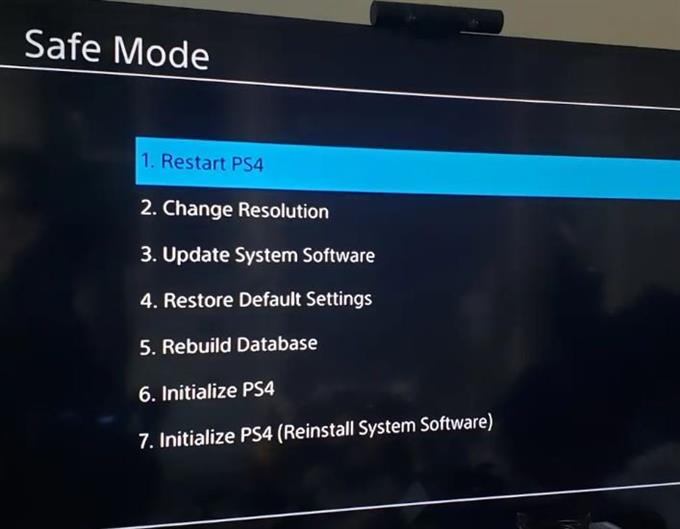Czy możesz coś zrobić, jeśli system PS4 nie odczytuje dysków z grami? Odpowiedź na pytanie naprawdę zależy od przyczyny problemu. Jeśli przyczyna jest związana z oprogramowaniem, najprawdopodobniej naprawisz problem na swoim poziomie. Jeśli jednak jest to spowodowane wadliwym działaniem sprzętu, takim jak awaria napędu optycznego, konieczna będzie naprawa.
Ten przewodnik rozwiązywania problemów pokaże, co musisz zrobić, aby zidentyfikować przyczynę problemu.
Powoduje, że PS4 może nie czytać płyt
Jeśli chodzi o rozwiązywanie problemów tego typu, zwykle nie znasz przyczyny problemu, chyba że wykonasz niektóre kroki rozwiązywania problemów. Może być wiele czynników, które należy wziąć pod uwagę, próbując naprawić system PS4, który nie odczytuje płyt. Zasadniczo może to być problem ze sprzętem lub oprogramowaniem.
Poniżej wymieniono niektóre ze znanych typowych przyczyn tego problemu.
Drobny błąd konsoli.
Niektóre konsole PS4 mogą nie odczytywać płyt z powodu losowych błędów, które mogą wystąpić. Te błędy pojawiają się zwykle, gdy konsola pozostaje uruchomiona przez dłuższy czas. Aby sprawdzić, czy rzeczywiście występuje tymczasowy błąd, należy ponownie uruchomić system PS4. Jeśli po tym konsola powróci do normalnego działania, oznacza to, że problem jest prawdopodobnie niewielki.
Problem z dyskiem z grą.
Napęd optyczny PS4 może nie być w stanie skanować i pobierać informacji z dysku, jeśli jest zabrudzony lub ma zarysowania. Upewnij się, że dysk, który próbujesz odtworzyć, jest wyczyszczony i nie ma zadrapań. Podczas gdy drobne rysy są ogólnie w porządku, pęknięcia lub duże, głębokie rysy mogą oznaczać uszkodzenie dysku. W tym stanie napęd optyczny nie będzie w stanie uzyskać informacji potrzebnych do grania w grę lub kontynuowania wykonywania swojego zadania.
Błąd oprogramowania.
Niektóre przypadki problemów z odczytem dysków na PS4 wynikają z nieznanego błędu oprogramowania. Może się to czasem zdarzyć po aktualizacji systemu lub aktualizacji gry.
Nieaktualne oprogramowanie systemowe może być również przyczyną niektórych błędów, więc nigdy nie pomijaj aktualizacji systemu, jeśli będą dostępne.
Zły sprzęt.
Stacja dysków PS4 może działać nieprawidłowo, jeśli konsola jest narażona na działanie takich czynników, jak ciepło, wilgoć lub fizyczne obrażenia. Jeśli konsola została przypadkowo upuszczona lub wykazuje oznaki uszkodzenia sprzętu, może to mieć wpływ na napęd optyczny. Jeśli Twoje PS4 ciągle wysuwa dyski lub nie wysuwa dysku, który utknął w środku, jest to inny problem, który wymaga innego zestawu kroków rozwiązywania problemów.
Potencjalne rozwiązania problemu z błędem lub problemem odczytu dysku PS4
Poniżej przedstawiono kroki rozwiązywania problemów, które należy wykonać, aby rozwiązać problem.
- Zanotuj kod błędu.
Jeśli pojawi się komunikat o błędzie lub kod, który pokazuje, że Twój PS4 nie odczytuje dysku z grą, pamiętaj o tym. Niektóre kody błędów mogą wskazywać, że nie ma problemu z konsolą, a problem dotyczy gry lub serwera.
Możesz także przeprowadzić szybkie wyszukiwanie w Google dotyczące określonego kodu błędu, aby dowiedzieć się, co to znaczy.
- Wyczyść dysk z grą.
Może to zabrzmieć dość prosto, ale wielu graczy zwykle rezygnuje z sprawdzania stanu swoich płyt z grami przed ich włożeniem. Spróbuj zetrzeć brud lub kurz z powierzchni płyty za pomocą czystej, miękkiej szmatki. Jeśli masz ściereczkę z mikrofibry, zalecamy użycie jej zamiast tego. Przecieraj delikatnie i sprawdź, czy nie ma pęknięć.

- Uruchom ponownie PS4.
Podczas rozwiązywania tego problemu można także włączyć i wyłączyć zasilanie konsoli. Wyłącz PS4 i odłącz przewód zasilający oraz wszystkie inne kable od konsoli. Po wyłączeniu konsoli poczekaj co najmniej 2 minuty przed ponownym podłączeniem wszystkiego. Następnie sprawdź problem i sprawdź, czy system PS4 nadal wysuwa dyski.

- Zaktualizuj w trybie awaryjnym.
Chcesz się upewnić, że oprogramowanie konsoli jest w pełni zaktualizowane, uruchamiając ją w trybie awaryjnym i stamtąd aktualizując. Oto jak:
-Zamknij konsolę, naciskając przycisk Moc przycisk na panelu przednim. Poczekaj, aż wskaźnik zasilania zamiga kilka razy.
-Po całkowitym wyłączeniu konsoli naciśnij i przytrzymaj przycisk zasilania. Zwolnij go po usłyszeniu dwóch sygnałów dźwiękowych: jednego po pierwszym naciśnięciu, a kolejnego 7 sekund później.
-Podłącz kontroler DualShock4 za pomocą dostarczonego kabla USB i naciśnij przycisk PS.
-Jeśli tryb awaryjny został pomyślnie uruchomiony, wybierz Opcja 3 – Zaktualizuj oprogramowanie systemowe.
Uzyskaj pomoc od Sony: Naprawa
Jeśli żadne z powyższych rozwiązań nie pomoże, możesz założyć, że w konsoli może być problem ze sprzętem. Napęd optyczny mógł przestać działać. Niestety ten typ awarii sprzętu wymaga wymiany części. Aby uzyskać pomoc, odwiedź najbliższy sklep Sony lub centrum serwisowe.